1.0 대시보드 디자인 개념
1.0 대시보드 디자인 시 유용한 정보는 다음과 같습니다.
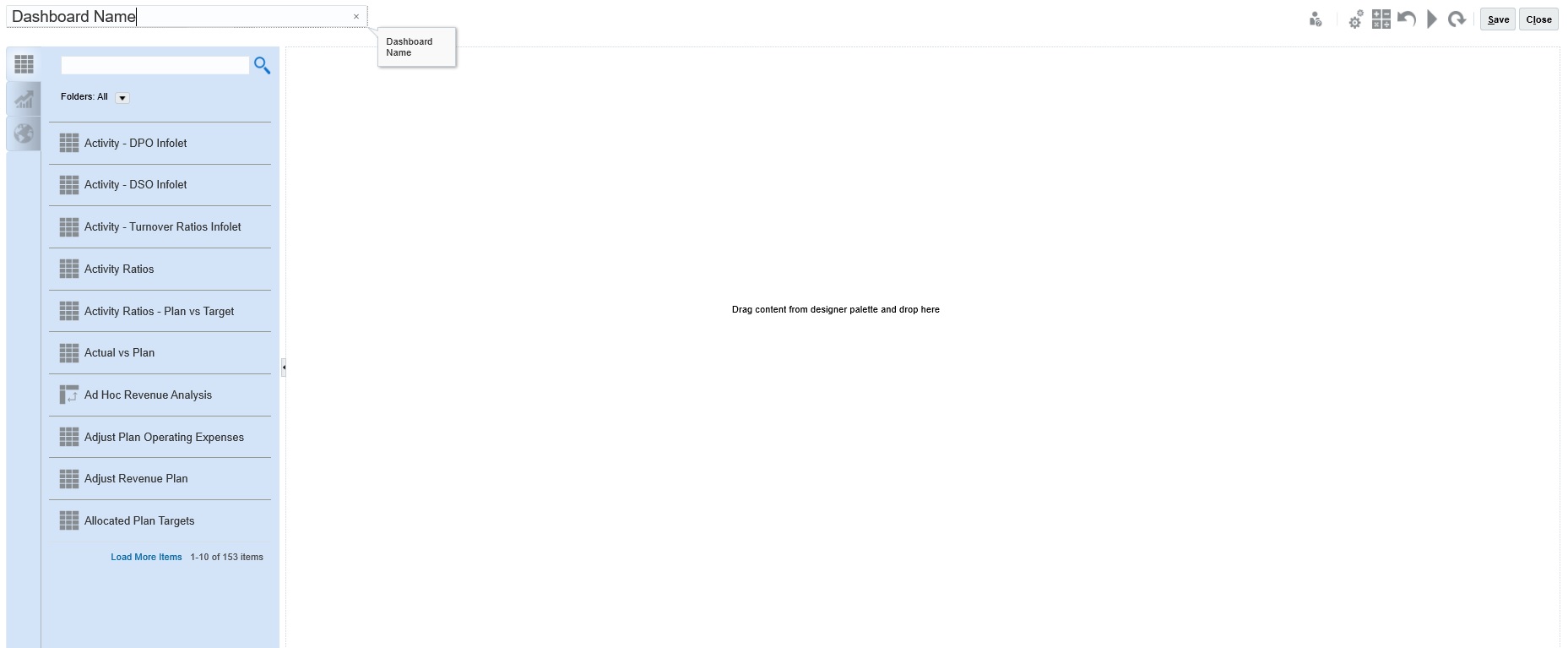
-
왼쪽에는 디자인 팔레트가 있습니다. 팔레트에서 캔버스로 객체를 끌어다 놓기만 하면 됩니다.
팁:
객체를 테두리 라인으로 끕니다. 허용되는 공간에 객체를 놓을 수 있으면 끌기 아이콘이 더하기 기호로 바뀝니다. 대시보드 레이아웃 정보 - 버전 1.0를 참조하십시오.
-
오른쪽 위에는 전체 대시보드에 대한 설정이 있습니다.

- 설정
 을 눌러 대시보드의 일반적인 측면을 설정합니다.
을 눌러 대시보드의 일반적인 측면을 설정합니다.
표 14-2 대시보드 일반 설정
옵션 설명 이름을 제목으로 사용 이 옵션은 기본적으로 선택되어 있습니다. 대시보드에 사용자정의 형식의 제목을 지정하려면 이 옵션을 선택 취소합니다. 테두리 새 대시보드를 생성할 때 테두리는 기본적으로 숨겨집니다. 새로 생성한 대시보드에 테두리를 표시하려면 표시를 선택합니다. 레이아웃 고정(기본값) 또는 변동 가능을 선택합니다. POV 막대 표시(기본값) 또는 숨기기를 선택합니다. 글로벌 POV 막대 사용(기본값) 또는 사용 안함을 선택합니다. POV에 대한 자세한 내용은 1.0 대시보드의 글로벌 및 로컬 POV 정보를 참조하십시오.
- 대시보드 객체를 마우스로 가리키면 해당 객체에 대한 툴바(
 )가 오른쪽 상단에 표시됩니다.
)가 오른쪽 상단에 표시됩니다.
주:
대시보드 1.0 가리키기 아이콘은 객체 유형에 따라 지침(양식에 대해 지침이 구성된 경우에만 사용가능), 작업, 저장, 새로고침, 설정, 최대화 등의 옵션을 제공합니다.
- 대시보드를 생성할 때 대시보드 사용자에게 대시보드가 표시되고 작동하는 방식을 즉시 확인할 수 있도록 런타임
 을 누릅니다. 디자이너 모드로 돌아가서 대시보드 디자인을 계속하려면 대시보드 디자이너(
을 누릅니다. 디자이너 모드로 돌아가서 대시보드 디자인을 계속하려면 대시보드 디자이너( )를 누릅니다.
)를 누릅니다. - 기본적으로 누락되거나 숨겨진 데이터는 그래프에서 0으로 플로팅됩니다. 특정 차트 유형에서 누락되거나 숨겨진 데이터를 무시하도록 누락된 값을 0으로 플로팅 설정을 지우면 더 이상 0으로 플로팅되지 않도록 할 수 있습니다.
-
대시보드의 목록 페이지는 폴더를 지원합니다. 폴더를 사용하면 각 개별 대시보드에 대한 권한을 지정하는 대신, 폴더 내의 모든 대시보드에 대한 권한을 지정할 수 있습니다. 대시보드 목록 페이지는 인포릿 및 데이터 입력 양식과 동일한 폴더 계층을 사용하며 모든 아티팩트 및 폴더가 라이브러리라는 루트 폴더 아래에 있습니다.
주:
관리자만 라이브러리 루트 폴더에 파일(예: 대시보드, 인포릿, 양식, 보고서 등)을 추가할 수 있습니다.
-
대시보드의 목록 페이지에서 대시보드 보기를 플랫 구조로 보기 또는 트리 뷰 간에 토글할 수 있습니다.

그런 다음, 검색
 을 사용하여 대시보드를 검색할 수 있습니다. 플랫 구조로 보기에는 검색 기준을 충족하는 대시보드만 표시되고, 대시보드가 포함된 폴더는 표시되지 않습니다. 트리(또는 계층) 뷰에는 대시보드가 포함된 폴더의 컨텍스트에서 대시보드가 표시됩니다.
을 사용하여 대시보드를 검색할 수 있습니다. 플랫 구조로 보기에는 검색 기준을 충족하는 대시보드만 표시되고, 대시보드가 포함된 폴더는 표시되지 않습니다. 트리(또는 계층) 뷰에는 대시보드가 포함된 폴더의 컨텍스트에서 대시보드가 표시됩니다.다른 키워드를 검색하려면 검색 상자에서
 을 눌러 검색 기준을 지웁니다.
을 눌러 검색 기준을 지웁니다.